萬盛學電腦網 >> Linux教程 >> 解決安裝Linux提示Boot Efi沒有設置空間的技巧
解決安裝Linux提示Boot Efi沒有設置空間的技巧
一些擁有雙硬盤的電腦在安裝Linux雙系統時,會出現提示boot/efi 沒有分配空間。但是在明確意見分配後,還是會出現這個提示,那麼該怎麼辦呢?現在小編就幫大家解決這個問題。
解決方法:
1、啟動機器時,按下 F12,進入 BIOS
有的品牌的機器,可能是按F2、DEL、ESC等。

2、進入BIOS設置界面後,按左右方向鍵←→,選擇【啟動】

3、再按上下方向鍵↑↓,選擇【Boot Mode】

4、回車,進入設置子項,默認值一般是 “自動”
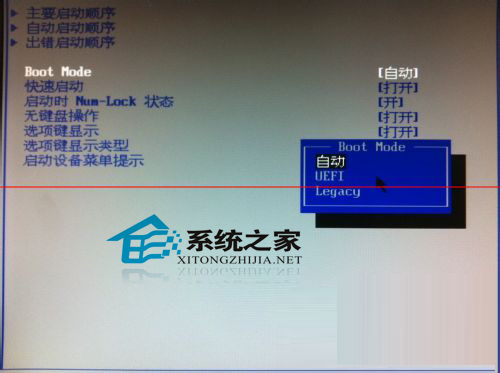
上一頁12下一頁共2頁
5、通過上下鍵選擇“Legacy”,然後回車

6、回車關閉了設置框,回到主界面,這時按下 F10
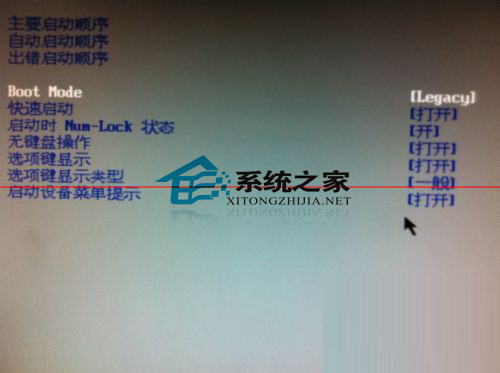
7、在彈出的對話框中,選擇“是“,然後回車,電腦重啟,再次安裝Linux,就不會遇到 boot/efi 未分配空間的問題啦 \(^o^)/
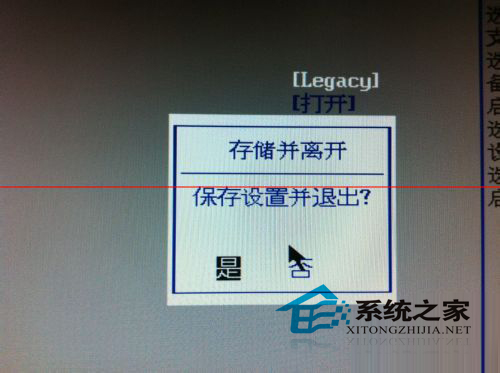
注意事項:
如果是雙硬盤,最好給 Linux 整個磁盤。如果不想給太多的空間,最好也要劃上50G的空間給 Linux。
以上就是解決擁有雙硬盤的電腦在安裝Linux雙系統時,會出現提示boot/efi 沒有分配空間的方法了,有碰到這個問題的用戶,就試試小編的這種方法吧。
上一頁12 下一頁共2頁Linux教程排行
操作系統推薦
相關文章
copyright © 萬盛學電腦網 all rights reserved



